
Imprimarea documentelor fără chenar (Mac OS X)
1.
Încărcaţi hârtie în tavă. Pentru informaţii suplimentare, consultaţi Alimentarea cu
suport de imprimare.
2.
Selectaţi o dimensiune a hârtiei fără chenar:
a.
Din meniul Fişier al aplicaţiei software, faceţi clic pe Configurare pagină.
Notă Dacă nu se afişează elementul de meniu Configurare pagină,
mergeţi la pasul 3.
b.
Asiguraţi-vă că imprimanta pe care doriţi să o folosiţi este selectată în
meniul pop-up Format pentru.
c.
Selectaţi o dimensiune disponibilă a hârtiei fără chenar în meniul pop-up
Dimensiune hârtie şi apoi faceţi clic pe OK.
3.
Din meniul Fişier al aplicaţiei software, faceţi clic pe Imprimare.
4.
Asiguraţi-vă că imprimanta pe care doriţi să o utilizaţi este selectată.
5.
Selectaţi dimensiunea hârtiei în meniul pop-up Dimensiune hârtie (dacă este
disponibilă).
Imprimarea documentelor fără chenar
37
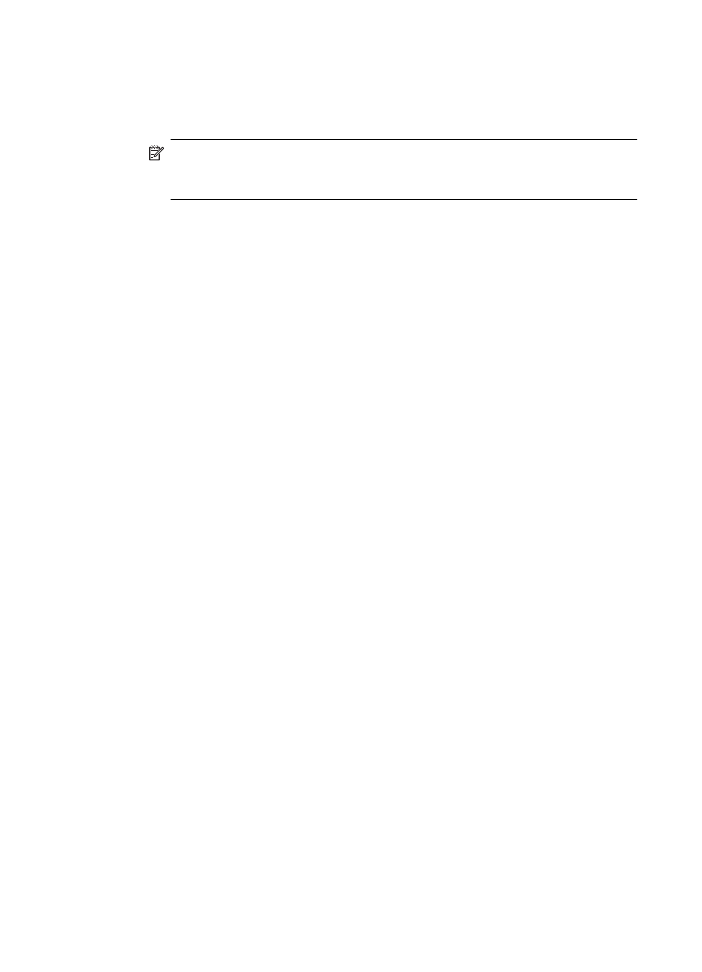
6.
Faceţi clic pe Tip hârtie/Calitate în meniul pop-up şi apoi selectaţi următoarele
setări:
•
Tip hârtie: Tipul de hârtie adecvat
•
Calitate: Optimă sau Dpi maxim
Notă Dacă nu vedeţi aceste opţiuni, faceţi clic pe triunghiul de dezvăluire de
lângă meniul vertical Printer (Imprimantă) sau faceţi clic pe Show Details
(Afişare detalii).
7.
Asiguraţi-vă că este bifată caseta Imprimare fără chenar.
8.
Dacă este necesar, faceţi clic pe triunghiul de dezvăluire albastru de lângă Color
Options (Opţiuni de culoare) şi selectaţi opţiunile Photo Fix (Remediere
fotografie) corespunzătoare:
•
Dezactivat: Nu aplică reglaje automate imaginii.
•
De bază: Focalizează automat imaginea; reglează moderat claritatea
imaginii.
9.
Selectaţi orice alte setări de imprimare pe care le doriţi şi apoi faceţi clic pe
Imprimare pentru a începe imprimarea.
Capitol 2
38
Imprimare
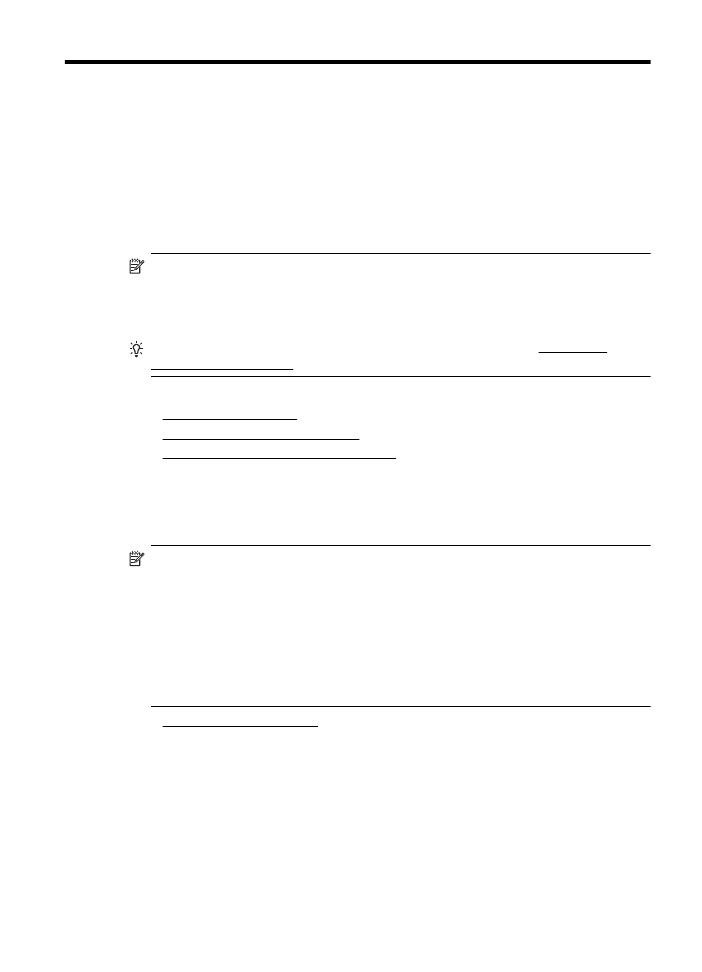
3